
11 HÀM EXCEL CƠ BẢN BẠN CẦN BIẾT

11 hàm Excel cơ bản bạn cần biết, cực kỳ hữu ích cho người mới
1. HÀM SUM
Đây là hàm rất thông dụng mà bất cứ ai học Excel đều được làm quen đầu tiên. Cách dùng như sau:
Nếu muốn tính tổng các giá trị hai ô A3 và A4 và hiển thị kết quả trong ô A5 bạn hãy di chuyển đến ô A5 và gõ=SUM, chọn hàm SUM hiện ra trong danh sách. Rồi nhấn chuột chọn A3 và A4. Sau đó ấn Enter và kết quả tính tổng các số trong hai ô A3 và A4 sẽ hiện ra. Bạn có thể dùng hàm SUM để tính tổng của hai hay nhiều ô.
2. HÀM AVERAGE
Hàm này cho kết quả là giá trị trung bình của những số được chọn.
Giả sử nếu bạn có bảng giá vật liệu với dữ liệu giá xi măng của 9 quận huyện nằm rải từ cột A3 cho tới cột A11. Để tính giá xi măng trung bình, bạn chỉ cần gõ vào ô A12 hàm =AVERAGE(A3:A11). Khi đó, kết quả trả về tại ô A12 sẽ là giá trị trung bình của các ô từ A3 cho tới A11.
Đối với các ô nằm kề nhau, bạn có thể dùng con trỏ chuột kéo thả để đánh dấu vùng chọn dữ liệu hoặc nếu các ô không nằm liền kề nhau thì bạn hãy nhấn chọn từng ô một.
3. HÀM MIN() VÀ MAX
Hàm =MIN() cho phép bạn tìm giá trị nhỏ nhất của một vùng dữ liệu. Ví dụ, bạn muốn tìm giá trị nhỏ nhất trong phạm vi từ ô B4 cho tới ô B35 thì chỉ cần gõ =MIN(B4:B35)
Tương tự như hàm =MIN() thì hàm =MAX() trả về giá trị dữ liệu lớn trong phạm vi cần tìm.
4. HÀM COUNT VÀ COUNTA
Giả sử bạn có một bảng tính gồm các ô chỉ chứa chữ số và các ô chỉ chứa chữ cái và bạn muốn biết có bao nhiêu ô chỉ chữ chữ số, bao nhiêu ô chỉ chứa chữ cái. Khi đó, hàm =COUNT() cho phép bạn tính số ô có chữa chữ số còn hàm =COUNTA() cho phép bạn tính số ô chứa nội dung (kể cả số, chữ và biểu tượng).
5. HÀM LEN
Hàm =LEN() cho phép đếm tổng số ký tự (chiều dài chuỗi ký tự) trong một ô bao gồm cả chữ cái, chữ số và khoảng trắng.
6. HÀM CONCATENATE
Hàm này cho phép ghép dữ liệu của hai hay nhiều ô lại với nhau. Chẳng hạn bạn có một bảng dữ liệu gồm tên, ngày tháng năm sinh, quê quán và muốn ghép lại với nhau thì hãy sử dụng hàm này.
Đơn giản hơn hàm này bạn có thể dùng dấu & để kết nối dữ liệu.
7. HÀM DAYS
Hàm này cực hữu ích cho những ai muốn tính số ngày giữa hai mốc thời gian. Chẳng hạn ô A2 chứa dữ liệu ngày bắt đầu là 10/6/2014 trong khi ô B2 chứa dữ liệu ngày kết thúc là 12/11/2015 thì để tính số ngày giữa hai mốc thời gian này, bạn chỉ cần di chuyển đến ô C2 và gõ công thức =DAYS(A2,B2).
8. HÀM NETWORKDAYS
Hàm này cho phép tính số ngày làm việc trong một khoảng thời gian cụ thể. Theo cách tính của hàm =NETWORKDAYS() thì một tuần sẽ có 5 ngày làm việc.
9. HÀM TRIM
TRIM() là hàm dùng để cắt bỏ các khoảng trống trong một ô. Ví dụ để loại bỏ khoảng trống trong ô A2, bạn có thể gõ TRIM(A2) vào đô B2 ở bên cạnh.
10. HÀM NOW
Để hiển thị ngày tháng và giờ hiện tại trong một ô nào đó, bạn chỉ cần gõ =NOW(). Kết quả trả về chính là ngày tháng và giờ hiện tại trên hệ thống máy tính.
11. HÀM IF
IF là hàm điều kiện Nếu-Thì rất quan trọng khi dùng Excel không thể không biết, tôi sẽ có ví dụ cho các bạn sau.
CHI TIẾT LIÊN HỆ CÔNG TY CP GIÁ XÂY DỰNG
- Công ty CP Giá Xây Dựng, số 124 Nguyễn Ngọc Nại, Thanh Xuân, Hà Nội
- Điện thoại: Ms Thu An 0974 889 500 hoặc 0985 099 938
- Email: daotao@gxd.vn, phanmem@gxd.vn
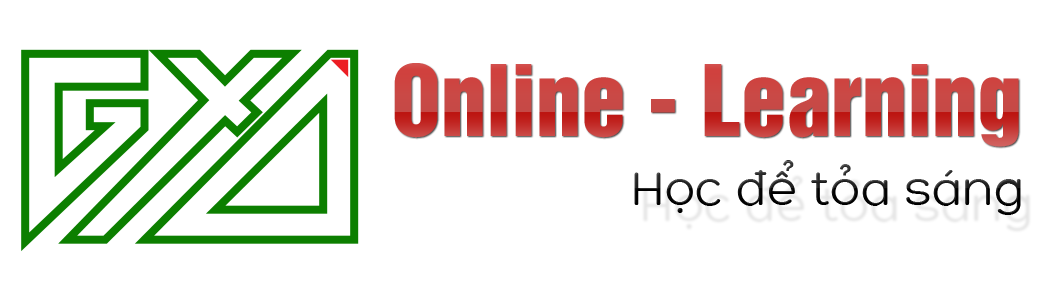









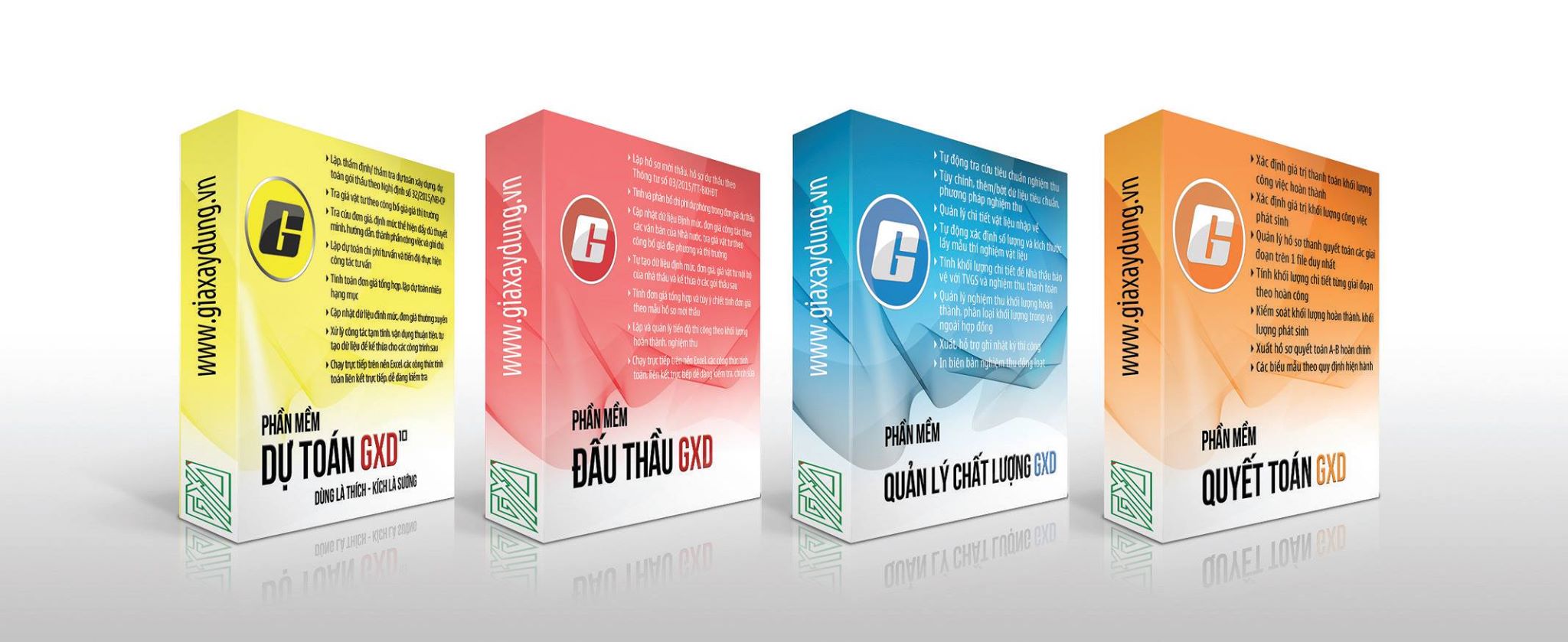
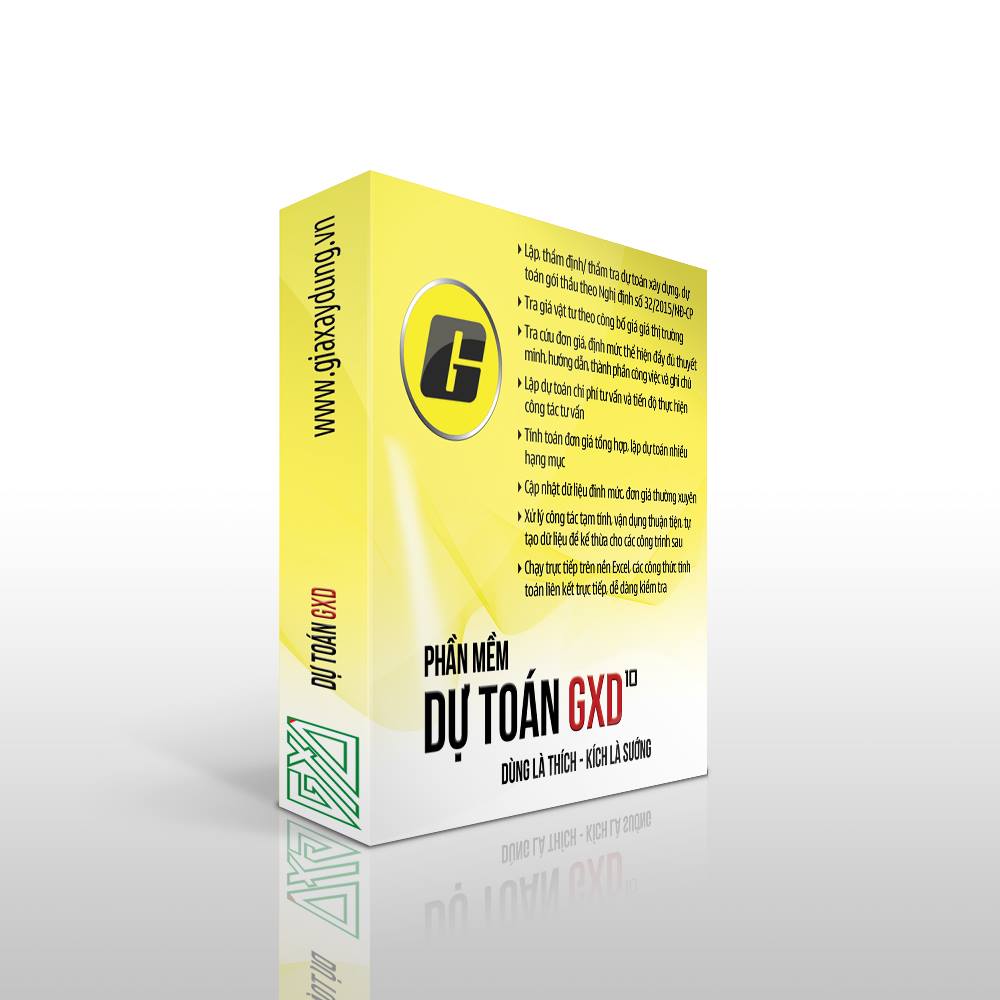
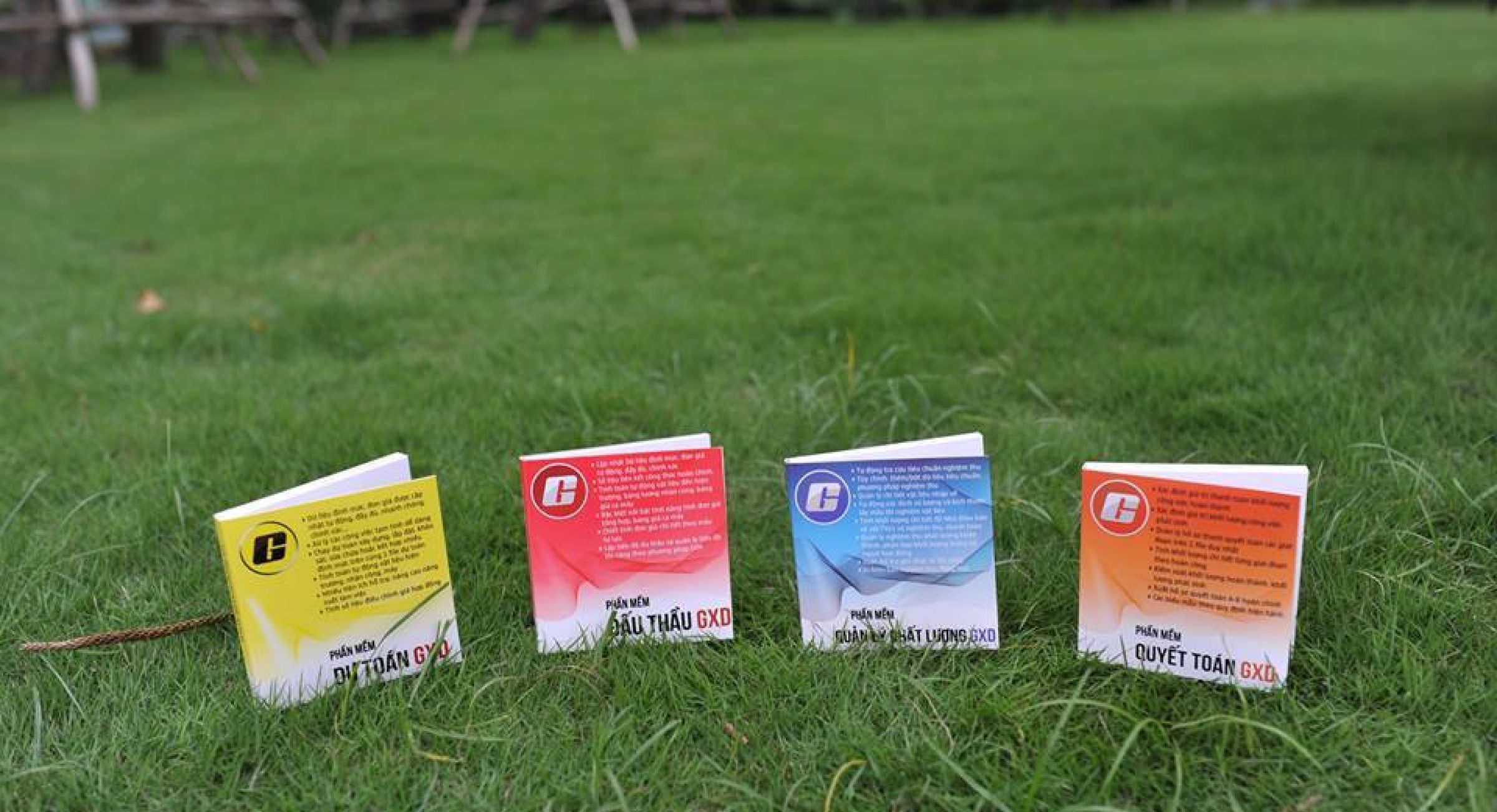






Các thảo luận mới